- Como espelhar o iPhone para o PC
- Transmitir Android para Windows
- Espelhar iPhone no Windows
- Espelho de tela Samsung não funciona
- Aplicativo de espelho para iPhone
- Aplicativo de espelhamento para Android
- Usar AirServer
- Espelhar iPhone para Computador
- Transmitir do telefone para o computador
- O espelho da tela do iPhone não está funcionando
- Espelhar iPad no PC
- Espelhar iPhone no Notebook
- Configurar o Screen Mirror no iPhone
- IPhone espelho
- Espelho do Android para Mac
Como espelhar a tela do iPhone na TV com um guia sem complicações
 atualizado por Lisa Ou / 09 de agosto de 2023 09:15
atualizado por Lisa Ou / 09 de agosto de 2023 09:15Você planeja fazer uma maratona de filmes com seus amigos ou familiares? Nesse caso, aprender a espelhar a tela do iPhone para a TV pode tornar sua experiência mais agradável. Assistir a filmes, dramas, shows e muito mais na TV é, sem dúvida, melhor do que assistir em um iPhone. É por isso que muitas pessoas encontram vários métodos para espelhar a tela do iPhone na TV. Além disso, espelhar a tela do iPhone na TV também é benéfico em outras situações. Por exemplo, você quer surpreender seu ente querido com uma apresentação de vídeo durante uma festa.

Você pode executar um método de espelhamento de tela para apresentar o vídeo em uma tela mais ampla para que as pessoas assistam com mais clareza. Portanto, o espelhamento é de fato uma grande vantagem. Descubra as técnicas de espelhamento sob demanda para visualizar a tela do seu iPhone na TV. Depois de escanear várias plataformas da internet, os melhores programas e métodos para esse assunto são finalmente apresentados no artigo abaixo. Uma parte bônus para espelhamento em um computador também estará à frente com etapas detalhadas; portanto, prossiga para iniciar o processo conveniente.

Com o FoneLab Phone Mirror, você espelhará o iPhone ou Android no computador com eficiência.
- Permite espelhar a tela do iPhone ou Android em um PC.
- Conecte seus dispositivos através de Wi-Fi, código QR, código PIN ou conexão por cabo USB.
- Faça capturas de tela e registre as atividades da tela com facilidade.

Lista de guias
Parte 1. Como espelhar o iPhone na TV
Abaixo estão os 2 principais métodos para espelhar seu iPhone em uma TV. Uma técnica apropriada está disponível, independentemente de sua TV ser um Apple ou não.

Com o FoneLab Phone Mirror, você espelhará o iPhone ou Android no computador com eficiência.
- Permite espelhar a tela do iPhone ou Android em um PC.
- Conecte seus dispositivos através de Wi-Fi, código QR, código PIN ou conexão por cabo USB.
- Faça capturas de tela e registre as atividades da tela com facilidade.
Método 1. Espelhar o iPhone na TV via AirPlay
AirPlay é um recurso integrado da Apple que permite compartilhar vídeos, músicas, fotos e muito mais do iPhone na tela da TV. Não requer um cabo para conectar, desde que você use a Apple TV. Caso contrário, este método pode não se aplicar a você, pois funciona apenas em Apple TVs compatíveis com o recurso. Portanto, se ambos os dispositivos tiverem AirPlay, esta é a técnica padrão e mais conveniente que você encontrará, especialmente porque é sem fio.
Preste atenção ao processo simples abaixo para saber como espelhar o iPhone na Apple TV via AirPlay:
Passo 1Antes de começar, verifique se o iPhone e a Apple TV estão conectados à mesma WLAN. Em seguida, deslize a tela do iPhone de cima para baixo para ver o Control Center. Quando os blocos de recursos da lista aparecerem, toque no tela Mirroring ícone.
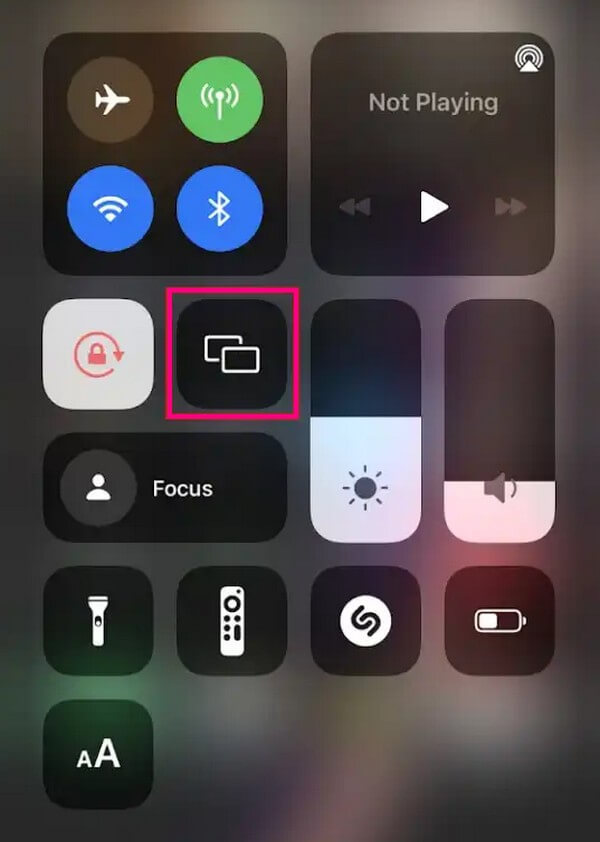
Passo 2Os dispositivos AirPlay disponíveis, incluindo a Apple TV conectada ao mesmo Wi-Fi, serão listados no seu iPhone. Toque nele e um código AirPlay será exibido na tela da TV. Insira-o no campo de código do seu iPhone para espelhar com sucesso.
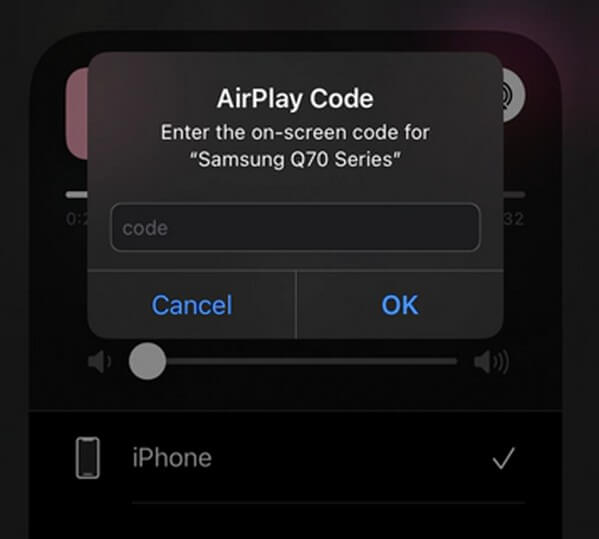
Método 2. Espelhar o iPhone na TV com um adaptador
Se a sua TV não for compatível com o AirPlay, você pode usar os acessórios do dispositivo para conectar. E o principal acessório que você precisa para este método é um Adaptador AV Digital Lightning. Além disso, você também precisa de um cabo HDMI que possa conectar seu iPhone e TV. Esses acessórios estão disponíveis em várias lojas de dispositivos on-line, portanto, compre-os se não tiver um.
Siga as instruções fáceis abaixo para dominar como espelhar o iPhone na TV sem a Apple TV com um adaptador:
Passo 1Obtenha o Adaptador AV Digital Lightning e conecte-o na parte inferior do seu iPhone. Depois disso, pegue o cabo HDMI e conecte-o ao seu Adaptador AV Digital Lightning.
Passo 2Assim que os acessórios estiverem conectados ao seu iPhone, conecte a outra extremidade na porta apropriada da TV. Ele começará a espelhar a tela do seu iPhone. Enquanto isso, você também pode precisar mudar a entrada da TV para a fonte de vídeo correta para ver a tela do seu iPhone.

Parte 2. Como espelhar o iPhone no computador com FoneLab Phone Mirror
Talvez você tenha tentado os métodos anteriores em sua TV, mas eles ainda não funcionaram. Nesse caso, você pode considerar espelhar seu iPhone no computador. Sua TV pode não ser Apple, então é incompatível com AirPlay, ou você pode não ter os acessórios para conectar seu iPhone e TV, mas não se preocupe. Você ainda pode usar um computador como alternativa para assistir em uma tela maior. E Espelho de telefone FoneLab está aqui para tornar este processo possível. Este programa de espelhamento de tela permite visualizar ou espelhar seu conteúdo e outras atividades do iPhone em um PC. Também oferece uma maneira conveniente de conectar, removendo os acessórios como requisito.

Com o FoneLab Phone Mirror, você espelhará o iPhone ou Android no computador com eficiência.
- Permite espelhar a tela do iPhone ou Android em um PC.
- Conecte seus dispositivos através de Wi-Fi, código QR, código PIN ou conexão por cabo USB.
- Faça capturas de tela e registre as atividades da tela com facilidade.
Veja as instruções sem problemas abaixo como um padrão de como espelhar um iphone no computador de Espelho de telefone FoneLab:
Passo 1Examine o site do FoneLab Phone Mirror para ver o botão Download gratuito na seção esquerda. O download dura apenas alguns segundos devido ao tamanho pequeno do arquivo. Ao salvar, clique nele e autorize as permissões para iniciar a instalação do programa. Você pode escolher seu idioma preferido e o destino da pasta na janela da ferramenta de espelhamento com antecedência. Uma vez feito, inicie-o em seu computador.
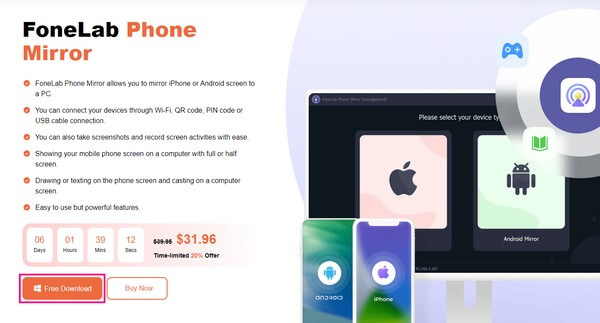
Passo 2A interface inicial do programa possui as caixas iOS Mirror e Android Mirror. Como seu dispositivo é um iPhone, escolha Espelho do iOS para visualizar as instruções para conectá-lo ao programa. Mas antes de conectar, verifique se o iPhone e o computador estão associados à mesma rede Wi-Fi. Em seguida, execute as instruções corretas na seção Espelhamento de tela.
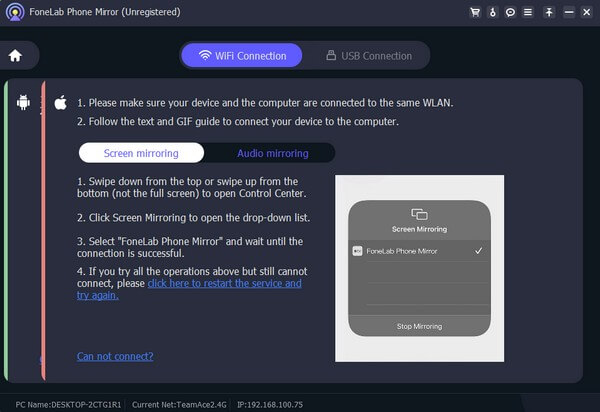
Passo 3Deslize o dedo da parte superior ou inferior da tela do iPhone para o Control Center aparecer. A partir daí, toque no bloco de espelhamento de tela e os dispositivos de espelhamento disponíveis serão listados na tela. Escolher Espelho de telefone FoneLab nas opções para o conteúdo do seu iPhone ser exibido na interface do programa em seu computador.
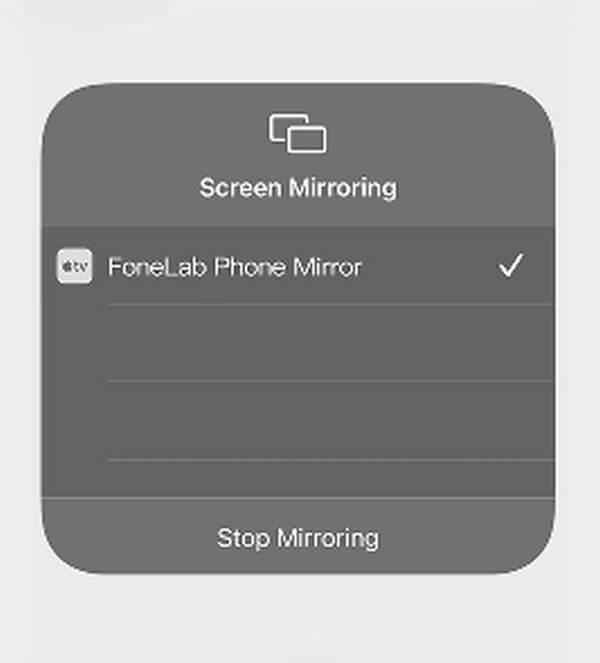
Passo 4Depois de ver a tela do seu iPhone no computador, explore as funções da ferramenta para tornar sua experiência de espelhamento mais agradável. Você pode clicar no ícone de gravação no canto inferior esquerdo para gravar em vídeo as atividades ou o conteúdo mostrado na tela. Além disso, clique no camcorder ícone no meio da interface para personalizar as opções de vídeo e instantâneo.
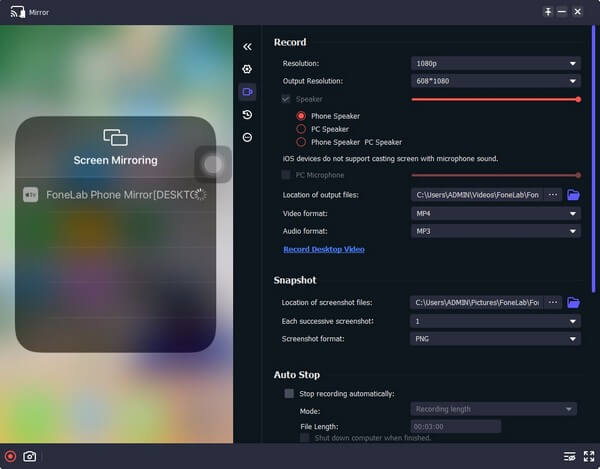

Com o FoneLab Phone Mirror, você espelhará o iPhone ou Android no computador com eficiência.
- Permite espelhar a tela do iPhone ou Android em um PC.
- Conecte seus dispositivos através de Wi-Fi, código QR, código PIN ou conexão por cabo USB.
- Faça capturas de tela e registre as atividades da tela com facilidade.
Parte 3. Perguntas frequentes sobre como espelhar um iPhone na TV
1. Por que minha TV não está espelhando a tela do meu iPhone?
Conforme mencionado acima, sua TV deve ser compatível com AirPlay para espelhar a tela do seu iPhone. E se você estiver usando o recurso AirPlay, a TV e o dispositivo devem estar conectados à mesma WLAN. Caso contrário, pode ser por isso que sua TV não está espelhando a tela do seu iPhone. Enquanto isso, seus acessórios devem ser compatíveis com seus dispositivos se você usar um adaptador para espelhamento de tela.
2. Onde está o recurso de espelhamento de tela em Configurações?
Algumas pessoas dizem que não conseguem ver o recurso de espelhamento de tela em seus iPhones. Se esse for o seu caso também, saiba que você pode habilitar o recurso em Configurações. E você vai encontrá-lo acessando o Geral guia no Configurações aplicativo. Depois, toque no AirPlay e Handoff opção e Automaticamente AirPlay para TVs aba. Em seguida, escolha entre os perguntar or Automático opções. Quando você voltar para o Control Center, você verá o bloco de espelhamento de tela e poderá finalmente ativá-lo.
Isso é tudo para as estratégias convenientes para espelhar uma tela do iPhone na TV. Se você tiver outras preocupações com o dispositivo, compartilhe-as na seção de comentários ou visite o Espelho de telefone FoneLab site.

Com o FoneLab Phone Mirror, você espelhará o iPhone ou Android no computador com eficiência.
- Permite espelhar a tela do iPhone ou Android em um PC.
- Conecte seus dispositivos através de Wi-Fi, código QR, código PIN ou conexão por cabo USB.
- Faça capturas de tela e registre as atividades da tela com facilidade.
